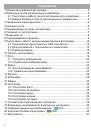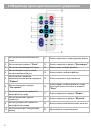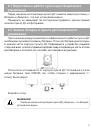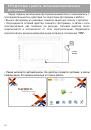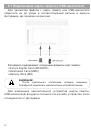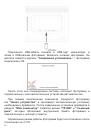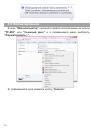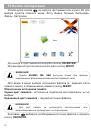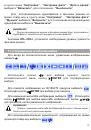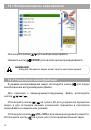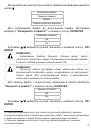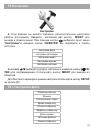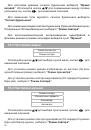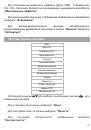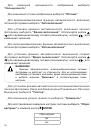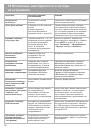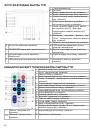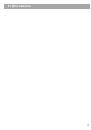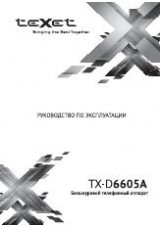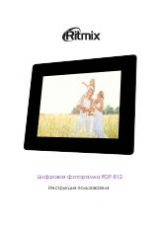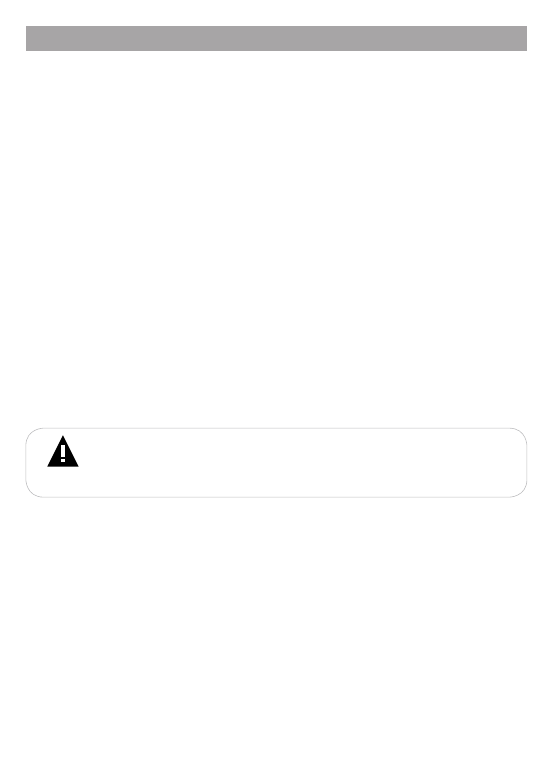
8
7 Возможности
• 8” TFT дисплей, формат 4:3, разрешение 1024х768 пикселей
•
Встроенная память для демонстрационных изображений
•
Форматы воспроизведения изображений: JPEG, BMP
•
Cлайд-шоу с музыкальным сопровождением
• Режим предварительного просмотра миниатюр
•
Изменение масштаба изображения
•
Поворот изобра
жения на 90/180/270 градусов
• Форматы воспроизведения аудио: MP3, AAC, WAV
• Форматы воспроизведения видео: AVI, MOV, MP4, MPG, VOB, 3GP
•
Слот для SD/SDHC/MMC/MS-карт
•
USB-Host
• Интерфейс USB 2.0
• Часы, будильник
• Настройка будильника по дням недели (ежедневно/Пн-Пт/выходные)
• Календарь со слайд-шоу
• Автоматическое включение/выключение питания
• Cтереодинамики
•
Разъем для наушников 3,5 мм
• Питание от сети 220В
ВНИМАНИЕ!
Для корректной работы фоторамки на подключаемых источниках
рекомендовано хранить не более 1000 файлов в корневом каталоге и не
более 1000 файлов в каждой вложенной папке.